So fügen Sie laufende Datensätze zu Keep hinzu
PHP-Editor Apple stellt Ihnen vor, wie Sie Laufaufzeichnungen in der Keep Sports APP hinzufügen. Klicken Sie auf der Startseite der keep APP auf die Option „Aufzeichnen“, wählen Sie auf der Seite „Aufzeichnung hinzufügen“ das Element „Laufen“ aus, geben Sie relevante Informationen wie Distanz, Zeit, Tempo usw. ein und klicken Sie auf „Speichern“, um erfolgreich hinzuzufügen Laufrekord. Durch die Aufzeichnung von Laufdaten über Keep können Sie Ihren Trainingsplan besser verwalten und Ihre Laufergebnisse verbessern. Weitere praktische Tipps und Informationen finden Sie auf der chinesischen PHP-Website!

So fügen Sie laufende Datensätze zu Keep hinzu
1. Öffnen Sie zunächst Keep, klicken Sie auf [Me] in der unteren rechten Ecke der Startseite, um den speziellen Bereich aufzurufen, und wählen Sie die Schaltfläche [Einstellungen] in der oberen rechten Ecke aus.
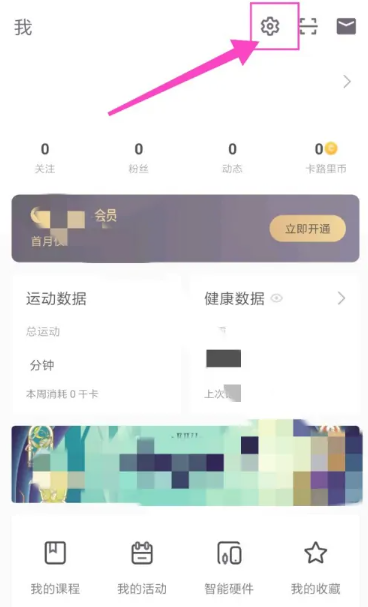
2. Springen Sie dann zur Einstellungsfunktionsseite, schieben Sie den Schieberegler, um den Dienst [Labor behalten] auszuwählen.
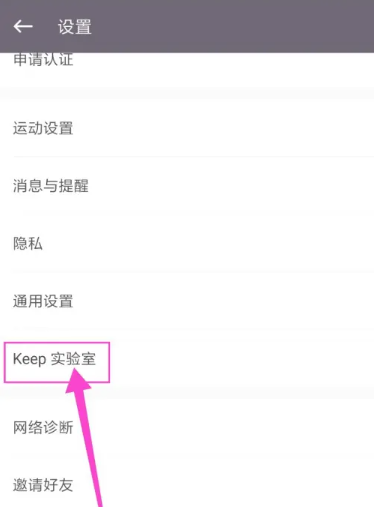
3. Klicken Sie dann auf der Seite „Keep Laboratory“ auf [Garmin Running Record Entry];
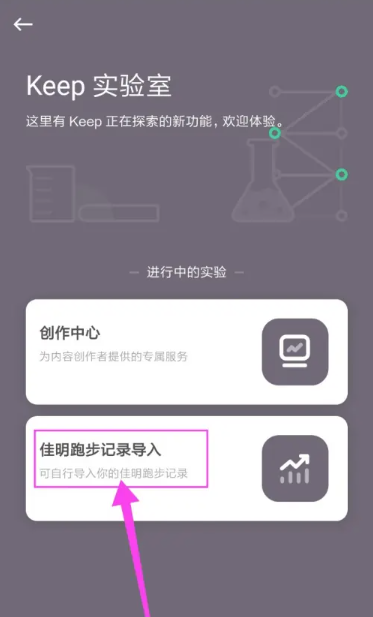
4. Klicken Sie dann auf der Garmin-Laufdatenimportseite unten auf die Schaltfläche [Datensätze synchronisieren] und wählen Sie im Sprungfenster [OK] aus.
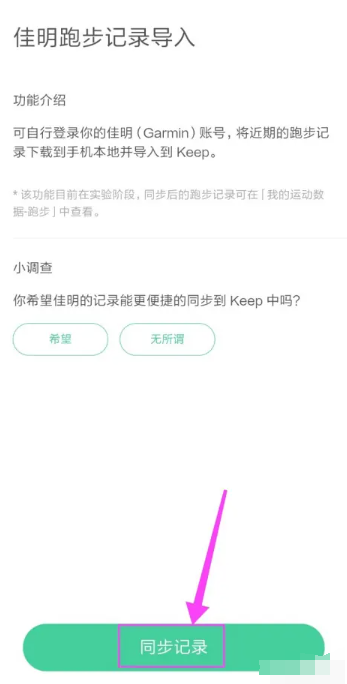
5. Wählen Sie abschließend im im Bild unten gezeigten Anmeldekonto [China] aus und geben Sie das Kennwort für das Anmeldekonto ein, um es hinzuzufügen.
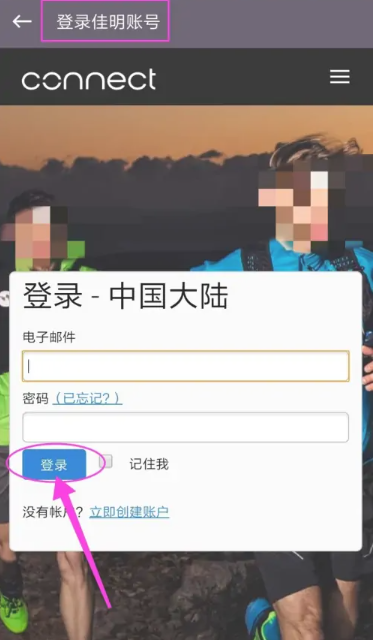
Das obige ist der detaillierte Inhalt vonSo fügen Sie laufende Datensätze zu Keep hinzu. Für weitere Informationen folgen Sie bitte anderen verwandten Artikeln auf der PHP chinesischen Website!

Heiße KI -Werkzeuge

Undresser.AI Undress
KI-gestützte App zum Erstellen realistischer Aktfotos

AI Clothes Remover
Online-KI-Tool zum Entfernen von Kleidung aus Fotos.

Undress AI Tool
Ausziehbilder kostenlos

Clothoff.io
KI-Kleiderentferner

Video Face Swap
Tauschen Sie Gesichter in jedem Video mühelos mit unserem völlig kostenlosen KI-Gesichtstausch-Tool aus!

Heißer Artikel

Heiße Werkzeuge

Notepad++7.3.1
Einfach zu bedienender und kostenloser Code-Editor

SublimeText3 chinesische Version
Chinesische Version, sehr einfach zu bedienen

Senden Sie Studio 13.0.1
Leistungsstarke integrierte PHP-Entwicklungsumgebung

Dreamweaver CS6
Visuelle Webentwicklungstools

SublimeText3 Mac-Version
Codebearbeitungssoftware auf Gottesniveau (SublimeText3)

Heiße Themen
 1389
1389
 52
52
 So fügen Sie laufende Datensätze zu Keep hinzu
Mar 07, 2024 pm 06:00 PM
So fügen Sie laufende Datensätze zu Keep hinzu
Mar 07, 2024 pm 06:00 PM
Wie füge ich laufende Aufzeichnungen zur Aufbewahrung hinzu? Sie können laufende Aufzeichnungen in der Keep-Anwendung hinzufügen, aber die meisten Benutzer wissen nicht, wie sie laufende Aufzeichnungen hinzufügen Interessierte Benutzer Kommen Sie vorbei und schauen Sie vorbei! So fügen Sie laufende Aufzeichnungen in Keep hinzu 1. Öffnen Sie zuerst Keep, klicken Sie auf [Me] in der unteren rechten Ecke der Startseite, um den speziellen Bereich aufzurufen, und wählen Sie die Schaltfläche [Einstellungen] in der oberen rechten Ecke aus. 2. Springen Sie dann zu Wählen Sie auf der Funktionsseite „Einstellungen“ den Dienst „Labor behalten“ aus. 3 Klicken Sie dann auf der Seite „Labor behalten“ auf „Eintrag für Laufaufzeichnungen von Garmin“. unten und wählen Sie im Sprungfenster [OK] 5. Klicken Sie abschließend auf „Weiter“.
 So verbinden Sie das Keep-Armband mit WeChat
Mar 07, 2024 pm 05:20 PM
So verbinden Sie das Keep-Armband mit WeChat
Mar 07, 2024 pm 05:20 PM
Wie verbinde ich das Keep-Armband mit WeChat? Die meisten Benutzer wissen nicht, wie sie die WeChat-Daten verbinden Interessierte Nutzer kommen vorbei und schauen vorbei! So verbinden Sie das Keep-Armband mit WeChat 1. Öffnen Sie zunächst die Keep-App, betreten Sie den Bereich [Meine Sportarten] und wählen Sie die Schaltfläche in der oberen rechten Ecke aus. 2. Klicken Sie dann auf der unten gezeigten Seite auf das gebundene Keep-Armband-Gerät. 3. Gehen Sie dann wie unten gezeigt zur Benutzeroberfläche und wählen Sie [WeChat Sports] aus. 4. Klicken Sie abschließend auf der Seite wie unten gezeigt auf [Unbind], um WeChat auszuwählen und eine Verbindung herzustellen.
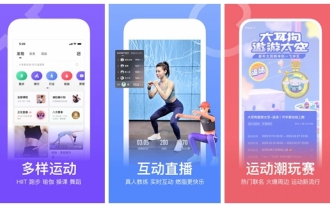 So bürsten Sie die Laufleistung im Keep. Einführung in die Methode zum Bürsten der Laufleistung im Keep
Mar 12, 2024 pm 01:28 PM
So bürsten Sie die Laufleistung im Keep. Einführung in die Methode zum Bürsten der Laufleistung im Keep
Mar 12, 2024 pm 01:28 PM
Wie kann man die Laufleistung steigern? Keep ist eine sehr beliebte Fitness- und Bodybuilding-Software, die Benutzern dabei hilft, ganz einfach eine gesunde Figur aufzubauen. Die Software unterstützt die Datenaufzeichnung verschiedener Sportarten, sie kann die Daten für Sie aufzeichnen, sodass Sie die Veränderungen, die jede Fitnesssitzung mit sich bringt, spüren und motiviert werden, durchzuhalten. Wenn wir während des Laufens suchen, kann das System auch unseren Laufverlauf in Echtzeit aufzeichnen und Trainingsaufzeichnungen erstellen. Viele Anfänger wissen jedoch nicht, wie sie ihre Laufhistorie auffrischen können. In diesem Zusammenhang hat der Herausgeber eine ausführliche Einführung in die Methode gegeben, werfen wir einen Blick darauf. Einführung in die Methode zum Auffrischen Ihres Laufverlaufs: 1. Schalten Sie die Lauffunktion ein, öffnen Sie KEEP und klicken Sie auf [Laufen]. 2. Öffnen Sie die Einstellungsseite und klicken Sie zum Öffnen auf das Einstellungssymbol in der oberen rechten Ecke
 So verbinden Sie den Keep mit dem Huawei-Armband
Mar 07, 2024 pm 09:46 PM
So verbinden Sie den Keep mit dem Huawei-Armband
Mar 07, 2024 pm 09:46 PM
Wie stellt man eine Verbindung zum Huawei-Armband her? Die meisten Benutzer wissen nicht, wie man eine Verbindung zum Huawei-Armband herstellt Es fühlt sich an, als würden interessierte Benutzer kommen und einen Blick darauf werfen! So verbinden Sie Keep mit dem Huawei-Armband 1. Öffnen Sie zunächst die Keep-Anwendung, klicken Sie auf „Ich“ in der unteren rechten Ecke der Hauptseite, um den speziellen Bereich aufzurufen, und wählen Sie „Smart Hardware“ aus. 2. Fordern Sie dann „My Smart Device“ an Funktionsseite und klicken Sie in der Mitte auf [Gerät hinzufügen]. 3. Wählen Sie dann auf der Seite zur Auswahl des Geräts, das Sie hinzufügen möchten, die Funktion [Smart-Armband/Uhr] aus. 4. Klicken Sie abschließend auf der unten gezeigten Oberfläche Huawei-Uhrenmodell zum Verbinden.
 So brechen Sie die automatische Verlängerung der Aufbewahrung ab. So deaktivieren Sie die Funktion zur Verlängerung der Aufbewahrung auf Apple-Mobiltelefonen.
Mar 23, 2024 pm 09:10 PM
So brechen Sie die automatische Verlängerung der Aufbewahrung ab. So deaktivieren Sie die Funktion zur Verlängerung der Aufbewahrung auf Apple-Mobiltelefonen.
Mar 23, 2024 pm 09:10 PM
keep ist seit jeher eine sehr professionelle und benutzerfreundliche Sport- und Fitnessplattform. Jeder kann jederzeit und überall trainieren. Es gibt keine Einschränkungen Sie können mit den Kursvideos trainieren und auch dann gute Fitnessergebnisse erzielen, wenn Sie nicht ins Fitnessstudio gehen. Natürlich gibt es einige Kurse, bei denen Sie Mitglied sein müssen, um sie anzusehen Eröffnen Sie eine Mitgliedschaft und über die Mitgliedschaft ist sich immer noch nicht jeder im Klaren über die Option zur automatischen Verlängerung der Mitgliedschaft. Was ich Ihnen heute mitteilen werde, ist die Methode zum Deaktivieren der automatischen Verlängerung der Mitgliedschaft Es. Keep-Methode zum Deaktivieren der automatischen Mitgliedschaftsverlängerung: Android-Telefon: 1. Aktivieren Sie Keep
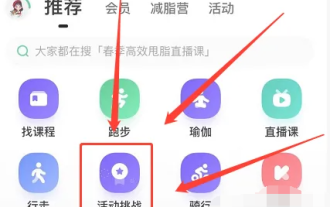 So erhalten Sie kostenlose Medaillen in „Keep'
Mar 11, 2024 pm 01:50 PM
So erhalten Sie kostenlose Medaillen in „Keep'
Mar 11, 2024 pm 01:50 PM
Wie bekomme ich kostenlos Medaillen von der Keep Sports App? Keine Sorge, wir werden in diesem Artikel einige einzigartige Tipps und Strategien vorstellen, die Ihnen dabei helfen, mit der Keep Sports App ganz einfach Medaillen zu gewinnen. Befolgen Sie einfach unsere Vorschläge, ohne einen Cent auszugeben, und Sie können in der Keep Sports App eine nach der anderen umwerfende Medaillen sammeln! Lassen Sie uns diesen aufregenden Weg erkunden, um kostenlose Medaillen zu erhalten! So erhalten Sie kostenlos Medaillen im Bergfried 1. Öffnen Sie zunächst die Bergfried-App und wählen Sie auf der Empfehlungsseite die Schaltfläche [Aktivitätsherausforderung] aus. 2. Wählen Sie dann im Aktivitätscenter die Aktivität aus, die Ihnen gefällt und die Sie interessiert. 3. Schieben Sie dann die Seite mit den Aktivitätsdetails nach unten. Klicken Sie auf [Jetzt registrieren]. 4. Nehmen Sie schließlich an Aktivitäten während der Festungsreise teil und Sie erhalten diese kostenlos
 《behalten》So richten Sie Siri-Verknüpfungen ein
Mar 28, 2024 pm 02:44 PM
《behalten》So richten Sie Siri-Verknüpfungen ein
Mar 28, 2024 pm 02:44 PM
Siri Shortcuts ist eine Apple-Funktion, die es Benutzern ermöglicht, einige häufige Aufgaben schnell über Sprachbefehle zu erledigen. Keep ist eine beliebte Gesundheits- und Sportanwendung, mit der Benutzer Trainingsdaten aufzeichnen, Fitnesspläne erstellen usw. können. Die Kombination von Siri-Verknüpfungen mit Keep kann die Effizienz der Benutzer erheblich verbessern und es ihnen ermöglichen, ihr Gesundheits- und Sportleben bequemer zu verwalten. Wie lege ich Verknüpfungen in Keep fest? 1. Öffnen Sie Keep auf dem Desktop. 2. Klicken Sie unten rechts auf „Mein“. 3. Klicken Sie auf Einstellungen. 4. Klicken Sie auf Sporteinstellungen. 5. Klicken Sie auf die Übungsverknüpfung. 6. Klicken Sie auf die Siri-Verknüpfung. 7. Öffnen Sie die erforderlichen Verknüpfungen.
 Weiterlesen: Wie man mit Freunden ein Laufteam gründet. Weiterlesen: Anleitung zum Bilden eines Laufteams mit Freunden
Mar 12, 2024 pm 09:04 PM
Weiterlesen: Wie man mit Freunden ein Laufteam gründet. Weiterlesen: Anleitung zum Bilden eines Laufteams mit Freunden
Mar 12, 2024 pm 09:04 PM
Wie bilde ich mit Freunden ein Laufteam in Keep? Diese App verfügt auch über eine Funktion, mit der Benutzer Laufdaten aufzeichnen und diese Daten auch mit der Community teilen können Freunde, die gerne laufen. Benutzer können auch andere Freunde, die ebenfalls regelmäßig laufen, einladen, ein Laufteam zu bilden, und sich gegenseitig beaufsichtigen, ob sie jeden Tag laufen. Wenn sie nahe beieinander sind, können sie auch einen Termin zum gemeinsamen Laufen vereinbaren Laufteam! So bilden Sie mit Freunden ein Laufteam: Öffnen Sie die Benutzeroberfläche „Ich“ von Keep, klicken Sie auf „Meine Sportdaten“ und dann auf „Laufen“.




